Una publicación de invitado de Rob Dweck.
Se ha dicho que no hay atajos para la grandeza. Me inclino a creer eso, pero también creo que hay atajos que puedes tomar al procesar tus fotografías que producen excelentes resultados. Los accesos directos a los que me refiero son acciones y complementos. Ambos pueden ahorrar tiempo y abrir nuevas vías creativas para explorar.
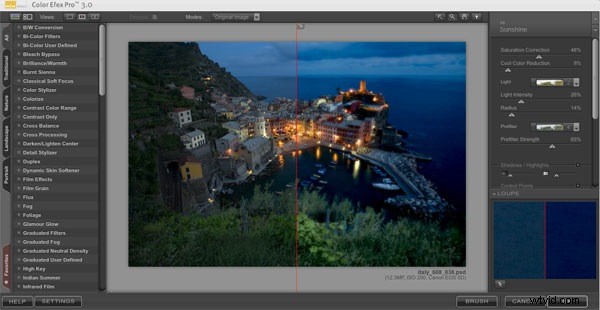
El brillo etéreo del filtro de sol en Nik Color Efex Pro da vida a esta imagen
En su forma más básica, una acción es una secuencia de pasos que se pueden reproducir con solo hacer clic en un botón o presionar una tecla. Aunque son esencialmente acciones con una interfaz menos utilitaria, los complementos tienden a ser mucho más flexibles y generalmente son programas separados que se inician desde Photoshop. Es cierto que todo lo que se puede hacer con complementos y acciones se puede hacer sin ellos, entonces, ¿por qué pagar por un software que puede hacer lo que ya se puede hacer en Photoshop?
La respuesta más fácil a eso podría ser otra pregunta:¿Por qué diez, cincuenta o cientos de clics del mouse cuando puedes hacer uno? Bastante sensato, pero el atractivo de las acciones y los complementos va más allá del mero ahorro de tiempo. Como demostraré en los próximos artículos, puede dar nueva vida a sus imágenes que solo sería posible con un maestro de Photoshop Zen.
Así que sí, parte del atractivo de las acciones y complementos es que permiten que el usuario sea perezoso. No necesariamente Homer Simpson perezoso o haga clic en un botón para una obra maestra instantánea perezoso; más bien tengo un trabajo, una familia y una vida y no puedo pasar cada hora del día dedicada a aprender hasta la última función en Photoshop.
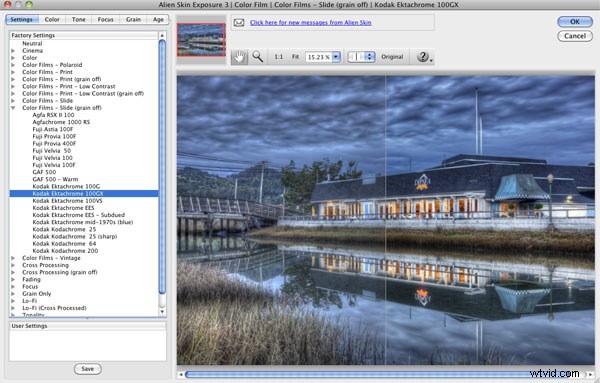
El preajuste Kodak Ektachrome 100GX en Alien Skin Exposure le da un toque extra al color en esta imagen HDR
Cuando estoy procesando mis fotos, muy a menudo tengo una imagen clara del resultado final en mi cabeza. En este caso, se trata simplemente de elegir las acciones o complementos correctos para el trabajo. En otros casos, puedo o no tener algunas ideas de adónde quiero ir con una foto. Al experimentar con diferentes complementos, a menudo termino con algo nuevo e inesperado que no podría haber hecho usando Photoshop solo con mis habilidades actuales de Photoshop.
Comencé a usar complementos y acciones hace años y, por lo general, seleccionaba el ajuste preestablecido que se veía mejor, hacía clic en Aceptar y listo. Si bien esto resultó en algunas buenas imágenes, pronto descubrí que el poder real de los complementos y las acciones entró en juego cuando aprendí a ajustar algunos parámetros y a usar los efectos de forma selectiva y no siempre global en una fotografía completa.
A pesar de la infinidad de formas en que pueden mejorar sus fotografías, los complementos y las acciones no hacen milagros. No son el equivalente visual de Auto-Tune que tomará su equivalente fotográfico de William Hung y lo convertirá en Marvin Gaye. No hay un complemento para "deshacer la succión" e incluso si usas una acción en un intento de pulir un excremento, bueno... sigue siendo un excremento.
Si ha estado usando complementos y desea obtener más de ellos, es posible que pueda obtener uno o dos consejos en las próximas publicaciones. Si solo está empezando a mojarse los pies, aquí hay algunos recursos para comenzar.
Acciones gratuitas:
Central de Acciones – http://www.atncentral.com
Intercambio de Adobe Photoshop:http://www.adobe.com/cfusion/
Efectos de acción:http://www.actionfx.com/
Arte desviado:http://browse.deviantart.com/?
Complementos gratuitos:
OnOne – http://www.ononesoftware.com/
Efectos automáticos:http://www.autofx.com/
Complementos de pago (la mayoría de estas empresas ofrecen versiones de prueba que puedes descargar):
NikSoftware – http://www.niksoftware.com
Software Onone – http://www.ononesoftware.com
Laboratorios Topacio – https://www.topazlabs.com
Piel alienígena – Piel alienígena
Gigante rojo:http://www.redgiantsoftware.
Efectos automáticos:http://www.autofx.com
Lucisart – http://www.lucisart.com
Esta es solo una pequeña lista con algunos de los títulos más populares. Una búsqueda rápida mostrará muchos más productos.
Rob Dweck es un fotógrafo que vive en el Área de la Bahía de San Francisco y se especializa en fotografía de paisajes y naturaleza. Su trabajo se puede ver en robdweck.com.
